ユーザー評価: 



 / (5 / 610)
/ (5 / 610)

このガイドでは、SketchUpにプラグインをインストールするためのすべての可能な方法と、できるだけトラブルフリーにするため
あなたはSketchupに新しく、あなただけのプラグインの広大な世界に探検し始めている場合、これは理想的な紹介です。
このチュートリアルは、様々なアーカイブアプリを使用して、自分のコンピュータの内臓について掘るに精通している初心者SketchUpユーザーを対象としています。
初心者のためのSketchUpプラグインへの完全なガイド
それは私たちの非常に独自のコミュニティ駆動型のプラグインインデックス、ディディエBurのRubyデポ 初めてこれらをインストールすることは、新しいユーザーのために少しトリッキーなことができます。 物事が最初から明確ではないときに時々それはイライラすることができます。
Rbzからzipまで、SketchUpをニーズに合わせて調整するために知っておく必要があるすべてのステップを詳しく説明します。
SketchUpへのRBZファイルのインストール
SketchUp8M2のリリース以来、SketchUpの賢い人々はプラグインをワンクリック操作でインストールしました。 彼らは新しいファイル形式を導入しました(。Rbz)つまり、SketchUp自体からプラグインをインストールできることを意味します。
ウィンドウメニューの”環境設定”を選択して、次のダイアログボックスを表示します。..

サイドバーから拡張機能を選択すると、現在インストールされているすべてのアクティブおよび非アクティブなプラグインが一覧表示されます。
拡張機能のインストールをクリックします。.. あなたはに移動することができます.ダウンロードしたrbzファイル。
警告ダイアログでは、このプラグインをインストールすること、およびファイルシステムに変更が加えられていることを認識していることを確認す あなたが評判の良いソースからファイルをダウンロードした場合、ここで心配する本当の必要はありません。

最後のダイアログボックスで、インストールが成功したことが確認されます。

これはスクリプトをインストールするためのかなり無痛な手段ですが、RBZ形式の採用はまだ普及していません。 後で、他の非RBZプラグインを作ることを見ていきます。ファイル:example.rbz
SketchUpにRBファイルをインストールする
。rb形式は、長いSketchUpプラグインを提供するための定番の方法となっています。 これは、rubyファイルとして保存されるruby言語で書かれた単純なテキストファイルです。 これらは様々な複雑さで来ることができます。 いくつかは、単にメニュー項目を追加する単一のファイルです。 他の人がツールバーの機能とグッズのすべての種類を追加することができ、zip形式で配信される複数のファイルを持つフォルダが含まれていますが。 これらを手動でSketchUpにインストールする方法を見ていきます。
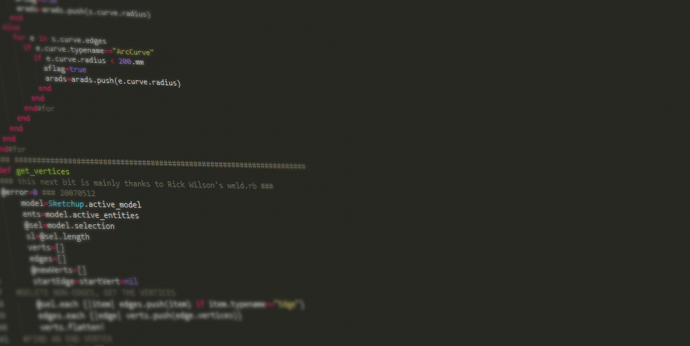
あなたがPCやMacの使用であるかどうかは、最初にあなたのsysem上のSketchUpプラグインフォルダがどこにあるかを見つける必要があります。
Microsoft Windowsではここにあります-
C:\Program Files (x86)\Google\Google SketchUp 8\Plugins
Mac OSXでは、ここにあります-
/Library/Application Support/Google SketchUp 8/SketchUp/Plugins
Macユーザーは、pluginsフォルダがSketchUpパッケージに配置されているという一般的な誤解であるため、ここで特に注意を払う必要があります。
プラグインをインストールすると、デフォルトのブラウザのダウンロードフォルダの場所からSketchUp Pluginsフォルダに簡単にドラッグアンドドロップ SketchUpがすでに実行されている場合は、プラグインを表示するために再起動する必要があります。
著者について

このチュートリアルは、SketchUcationのマネージングディレクターであり、SketchUpトレーナーの認定を受けているRich O’Brien
によって書かれました。 彼は航空技術訓練の背景を持ち、CatchUp WebMagの編集者でもあります

